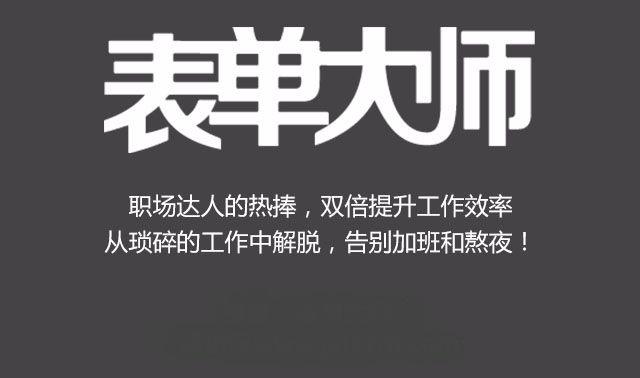作者:乔山办公网日期:
返回目录:excel表格制作
小编今天给大家整理了财务会计人员经常会用到的几个excel功能,快来看看你会不会吧~
1、不复制隐藏行内容
有时候,我们会对excel进行数据筛选,只想把筛选后的数据单独发给其他人。这时,如果直接复制,隐藏行的内容也会一起粘贴,但是,用快捷键“alt+;”选中筛选后的单元格,再复制粘贴就可以实现了
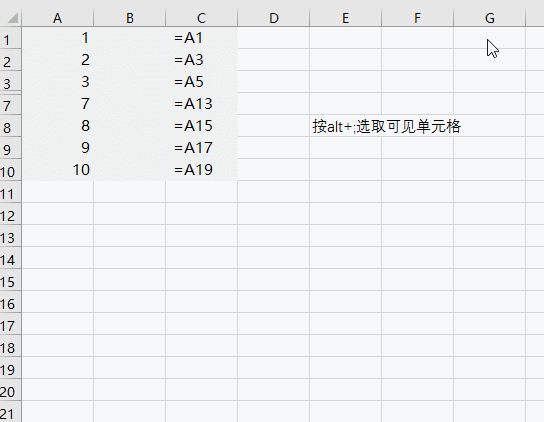
2、批量删除空行
选取单元格数据后,按Ctrl+G定位,然后选择“定位条件-空值”删除行即可。
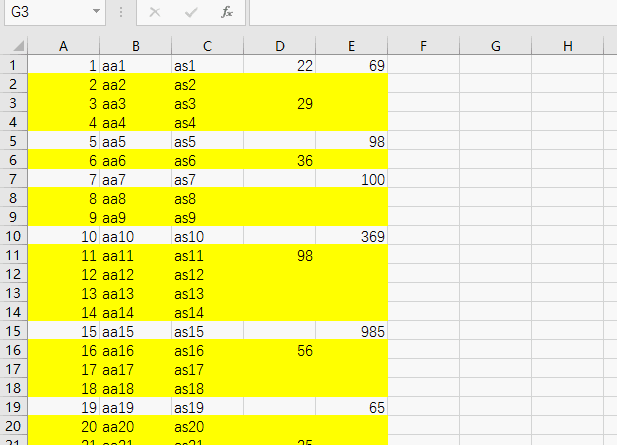
3、锁定首行
数据多时,我们会需要上下拖动鼠标查看数据,这时,想首行的标题能一直在顶端,只需选择“视图-冻结窗口-冻结首行”就欧拉。如果是希望冻结第二行,则选择第三行-窗口-冻结窗口
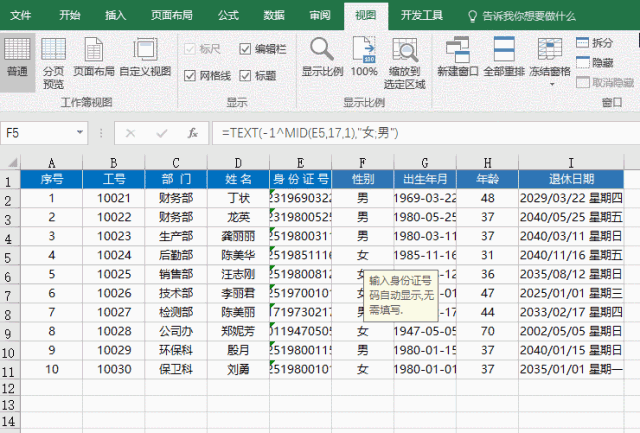
4、同时查看两个excel文件
有时候我们需要同时打开多个excel对比查看,这时可以选择“视图-全部重排”;
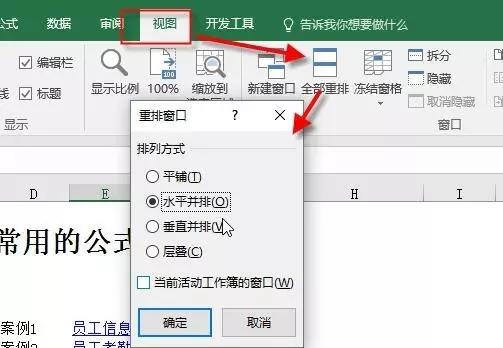
如果是同一个excel内的多个sheet,可以选择新建窗口,再点全部重排
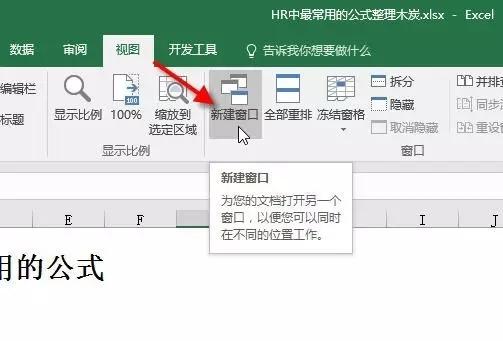
5、在线查询工资条
用excel也可以制成工资条,可是这里给大家介绍一个更方便的方法。
首先,用表单大师制作一个在线表单,将工资条相关信息都输入进去,
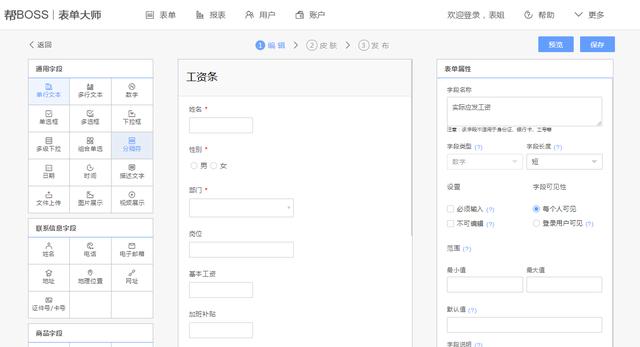
然后,设置公开查询功能,输入查询条件比如姓名或工号;将公开查询的地址发到公司群内,这样每个员工就可以凭自己的姓名或者工号查看自己的工资情况呢。
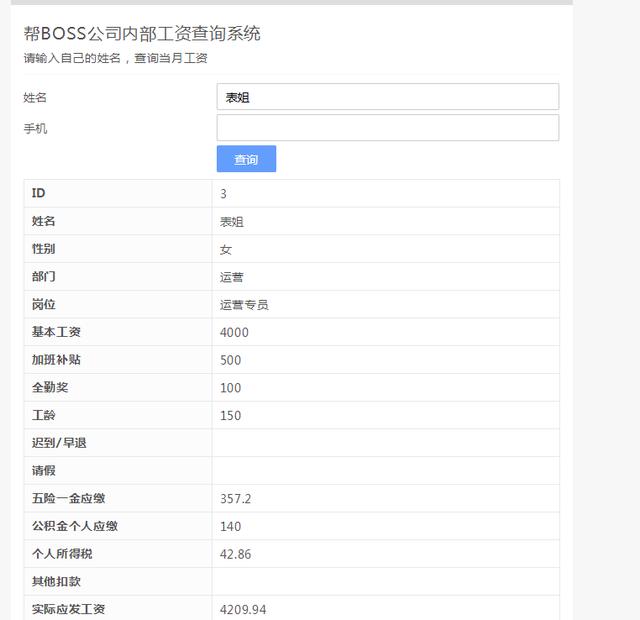
其实表单大师也可以实现上诉多表数据查看的需求,比如设置两表单查看关联就可以了。更多数据收集、管理分析尽在表单大师,选择更聪明高效的方式,拒绝瞎忙活。